Branchenbuch erstellen
Erste Schritte
Bitte vervollständigen Sie Ihren Account
1. Bitte füllen Sie das Formular unter Einstellungen möglichst vollständig aus.
2. Um Sie vor Abmahnungen zu schützen, müssen unsere gewerblichen Kunden Ihr Impressum ausfüllen.
4. Kopieren Sie den Gutscheincode und fügen Sie ihn links unter "Gutschein einlösen" in das entsprechende Feld ein.
5. Unter Account/Affiliate-Gebühren können Sie Ihre maximalen Kosten pro Zahlungszyklus angeben.
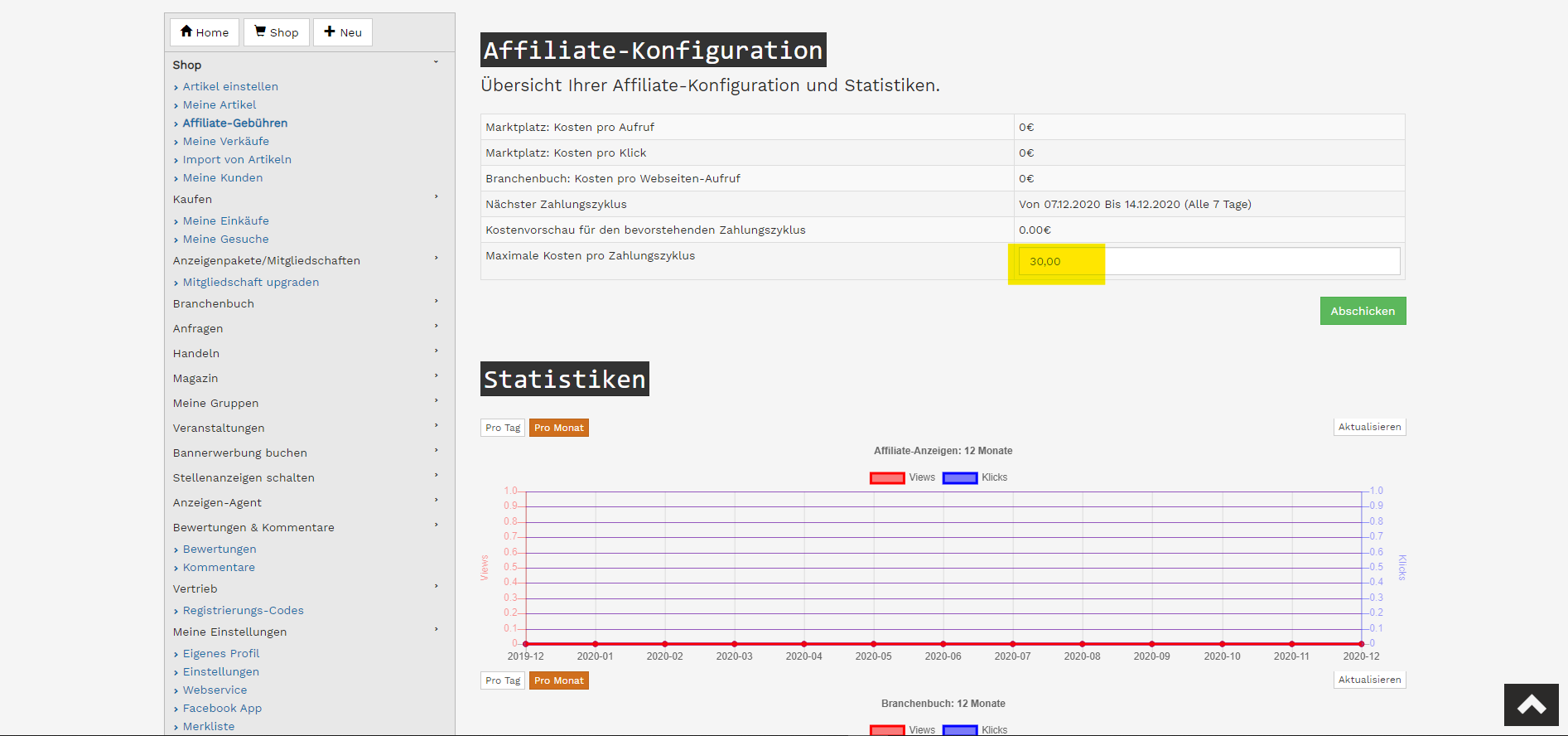
Branchenbucheintrag erstellen
Ihren Branchenbucheintrag erstellen Sie in Ihrem "Account unter Branchenbuch". Dort Klicken Sie auf "Branchenbuch-Eintrag erstellen".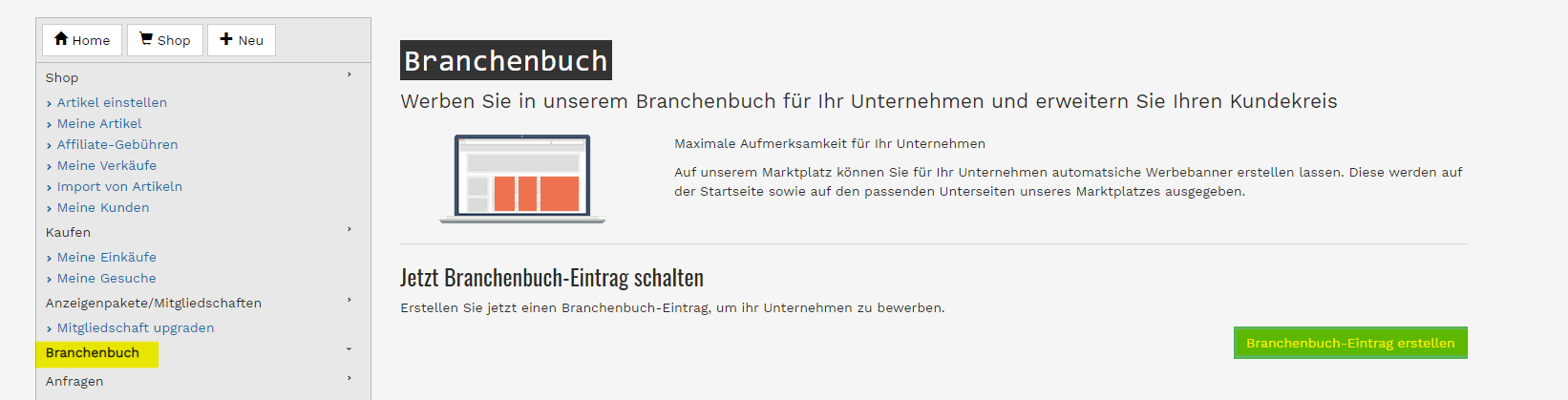
Im ersten Feld "Anbieteransicht aktivieren" aktivieren Sie Ihren Eintrag und machen ihn für alle sichtbar.
Aktivieren Sie Ihren Einrtag erst, wenn Sie ihn vollständig gefüllt haben.
Unter "Web" haben Sie die Möglichkeit Ihre hauseigene Webseite zu verlinken. Dies ist mit Zusatzkosten verbunden.
Sobald ein User auf den Link klickt, fallen Affiliate-Link Gebühren an. Diese können Sie unter "Account/Affiliate-Gebühren" einsehen und Ihre maximalen Kosten pro Zahlungszyklus festlegen.
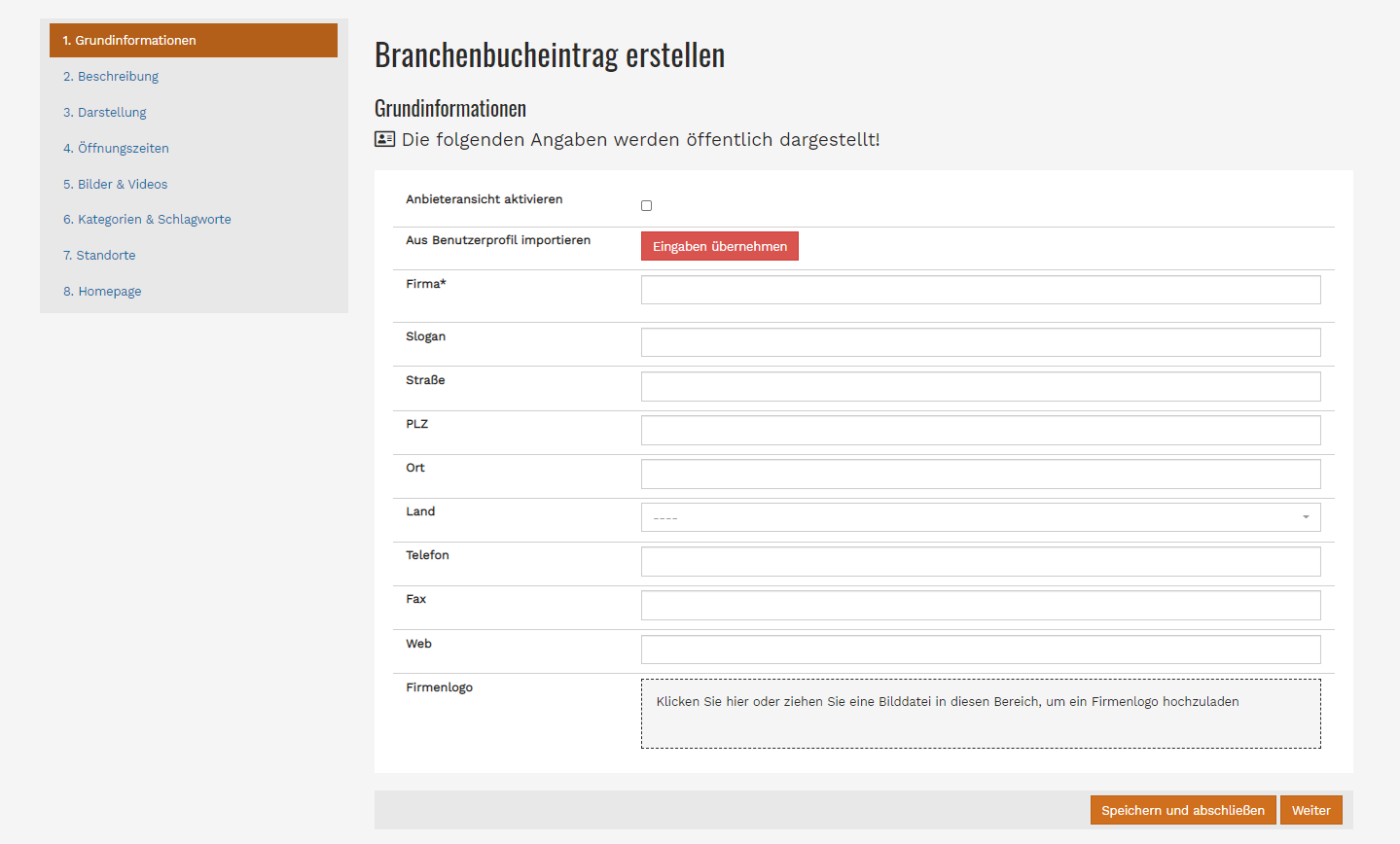
Unter "Beschreibung" haben Sie die Möglichkeit zu Ihrer ausführlichen Beschreibung eine Kurzbeschreibung zu erstellen.
Darunter befinden sich Ihre rechtlichen Angaben. Haben Sie diese bereits unter "Account/Einstellungen/Persönliches Profil" angelegt, werden diese hier übernommen.
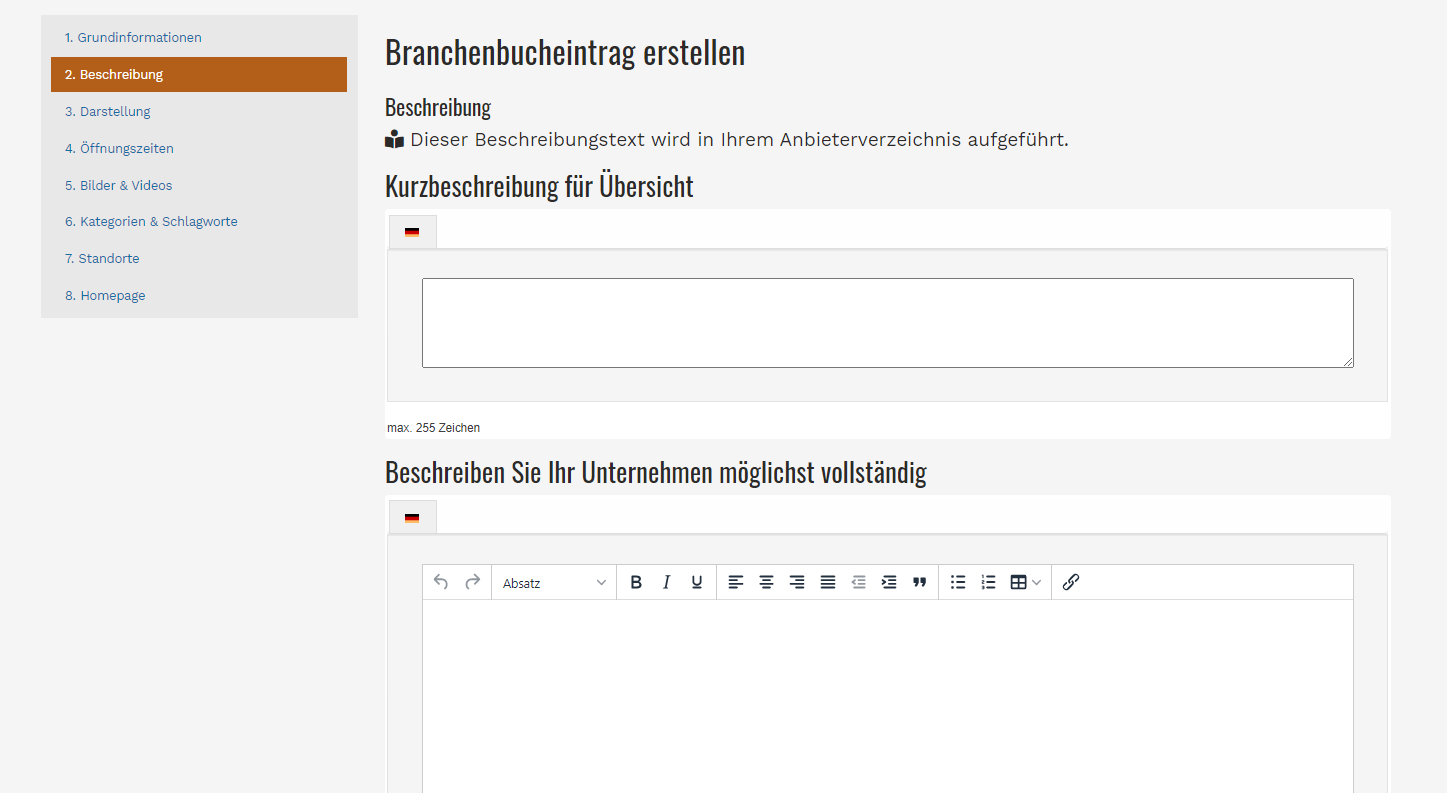
Über die "Darstellung" haben Sie die Möglichkeit Ihren Standort als Karte oder ein Bild Ihrer Wahl darzustellen.
Die Option "Panorama" ist zurzeit noch in Vorbereitung, sobald sie verfügbar ist informieren wir Sie. Dort können Sie Ihre Firma als virtuellen 360° Rundgang darstellen lassen.
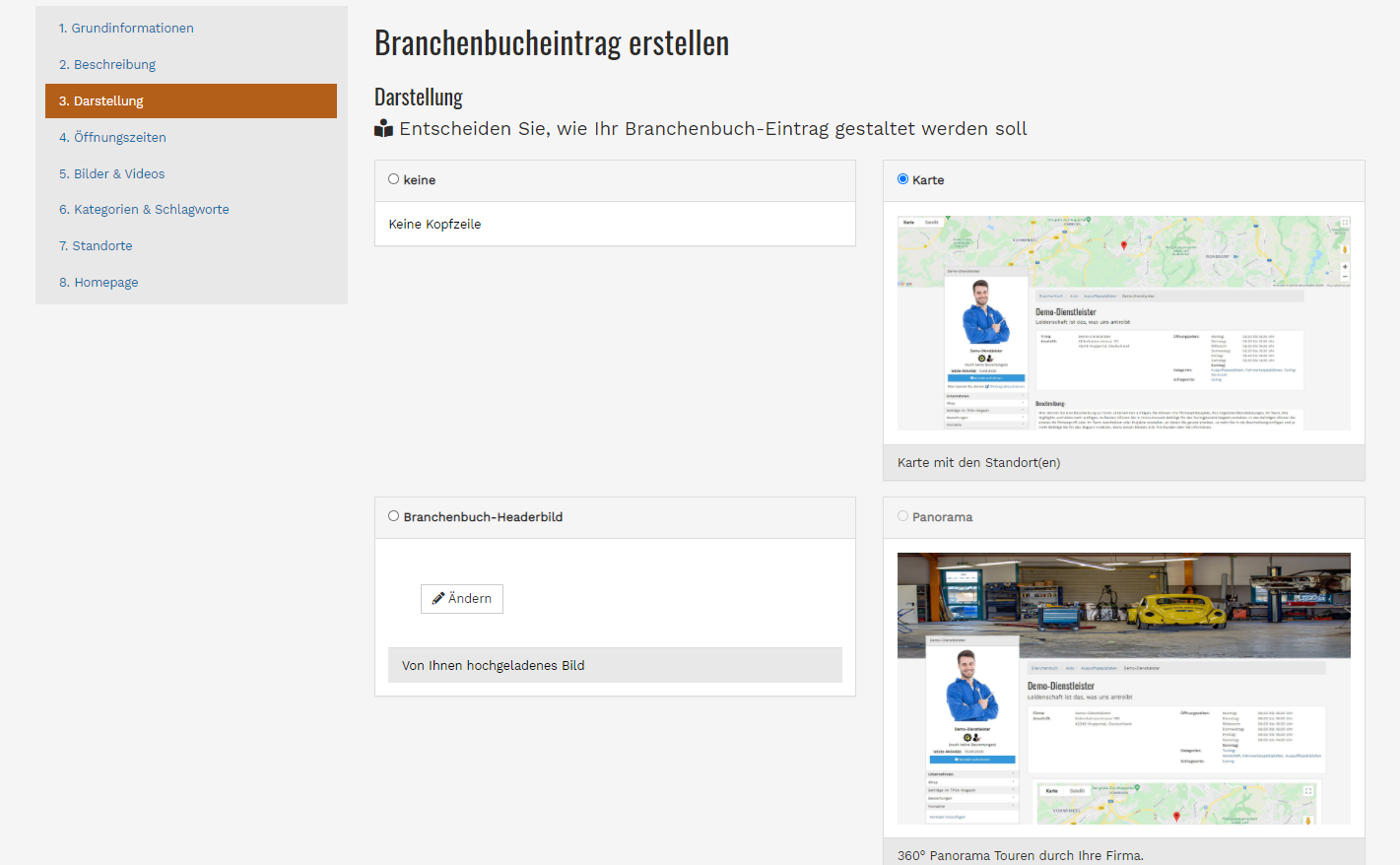
Unter "Bilder & Videos" können Sie jeweils bis zu 5 Bilder/Videos hinzufügen.
Wenn Sie einen Youtube Video Link eingefügt haben, vergessen Sie nicht auf "Video speichern" zu klicken.
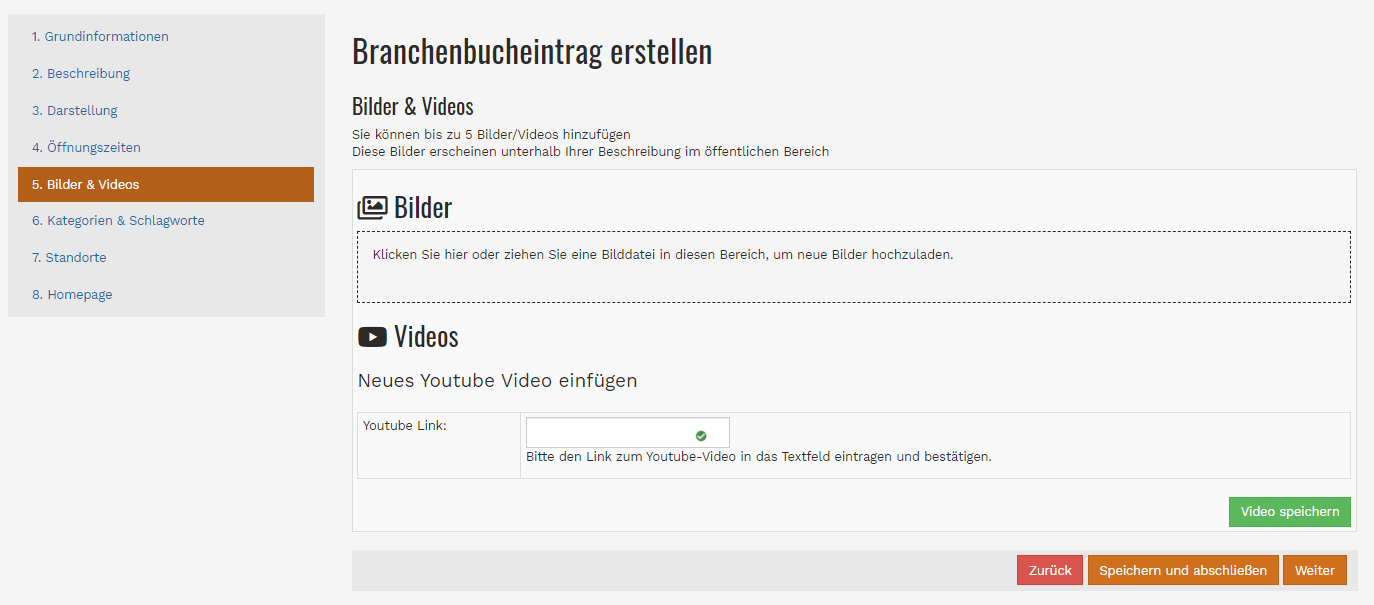
Unter "Kategorien & Schlagworte" können Sie auswählen, zu welcher Kategorie Ihr Unternehmen passt.
Sie können bis zu 3 Kategorien auswählen. Über den Stern wählen Sie Ihre Hauptkategorie aus.
Über die Schlagwörter können Sie Begriffe eintragen, über die Sie unter unserem Branchenbuch leicht zu finden sind.
Beispiel: Tragen Sie "Tuning Dienstleister" oder auch "GTR Tuning" ein.
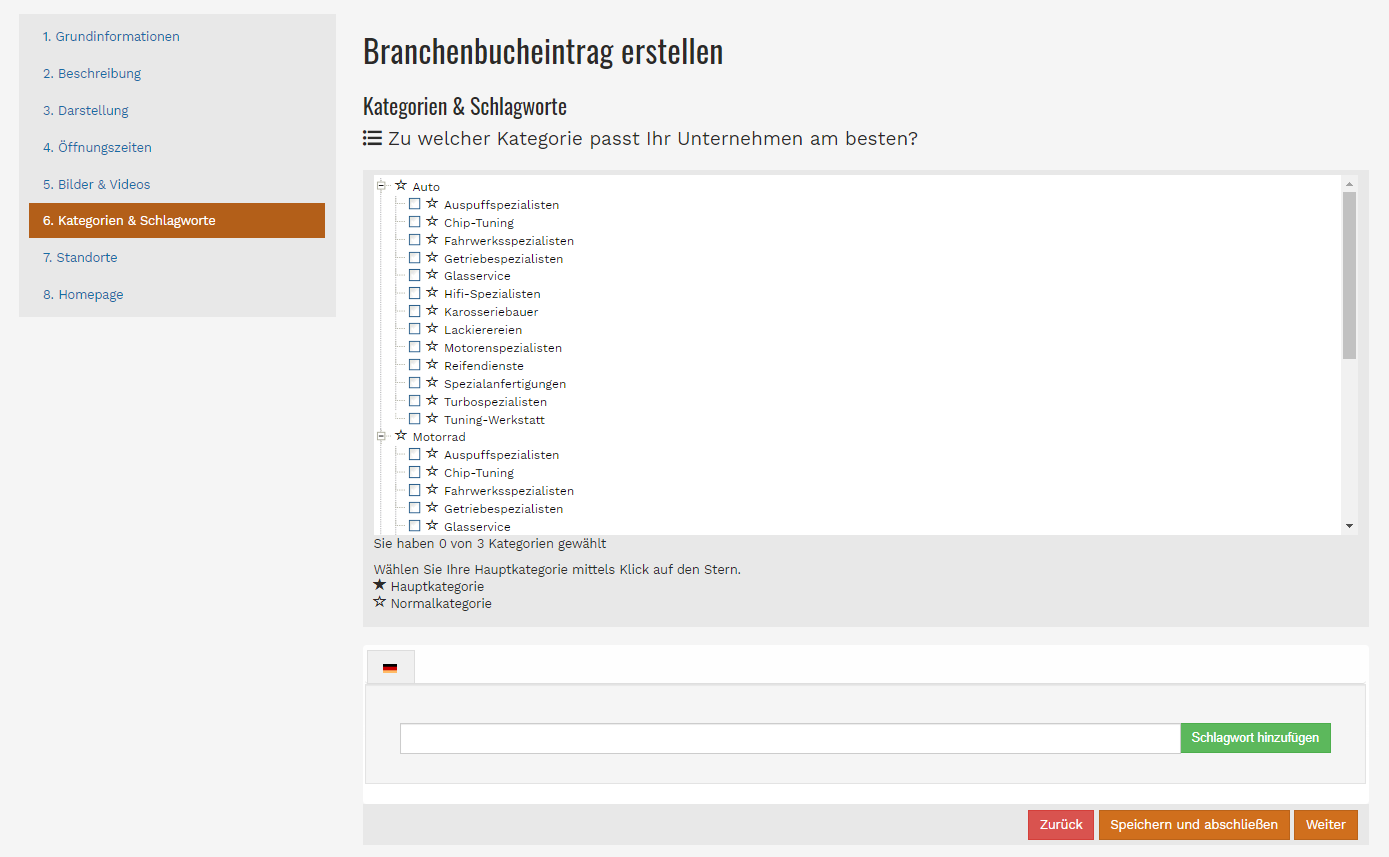
Fügen Sie unter "Standorte" weitere Standorte Ihres Unternehmens hinzu.
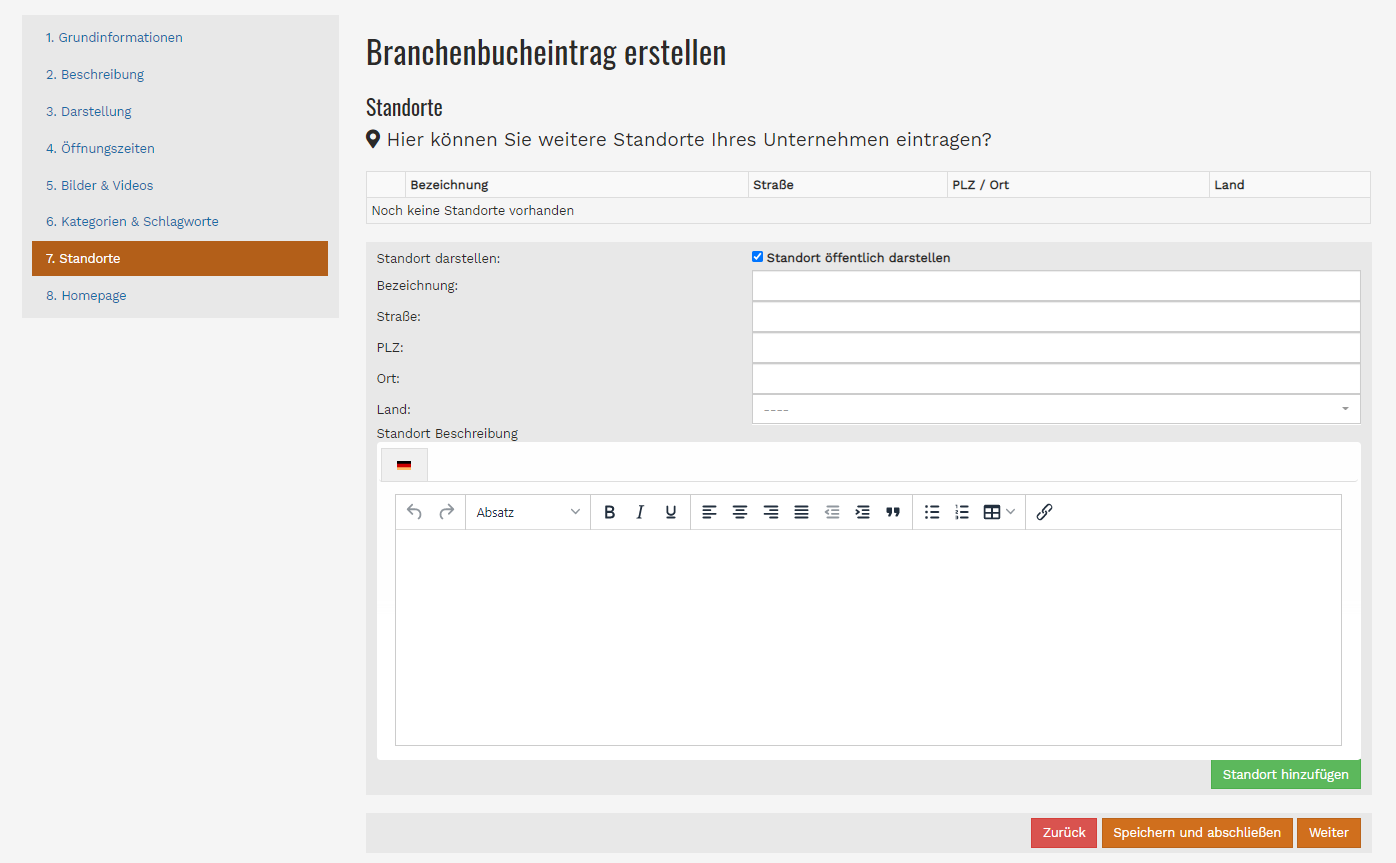
Über "Homepage" können Sie eine Sub-Domain erstellen, über die Ihr Unternehmen zusätzlich aufgerufen werden kann.
Beispiel: www.demo-online-shop.tuningplace24.de
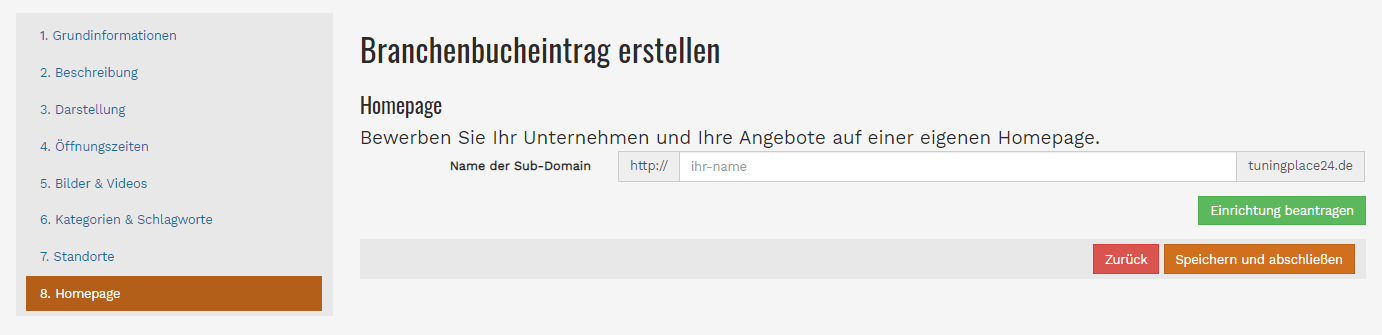
Nach der Bestätigung unsererseits steht Ihnen Ihre Sub-Domain zur Verfügung.
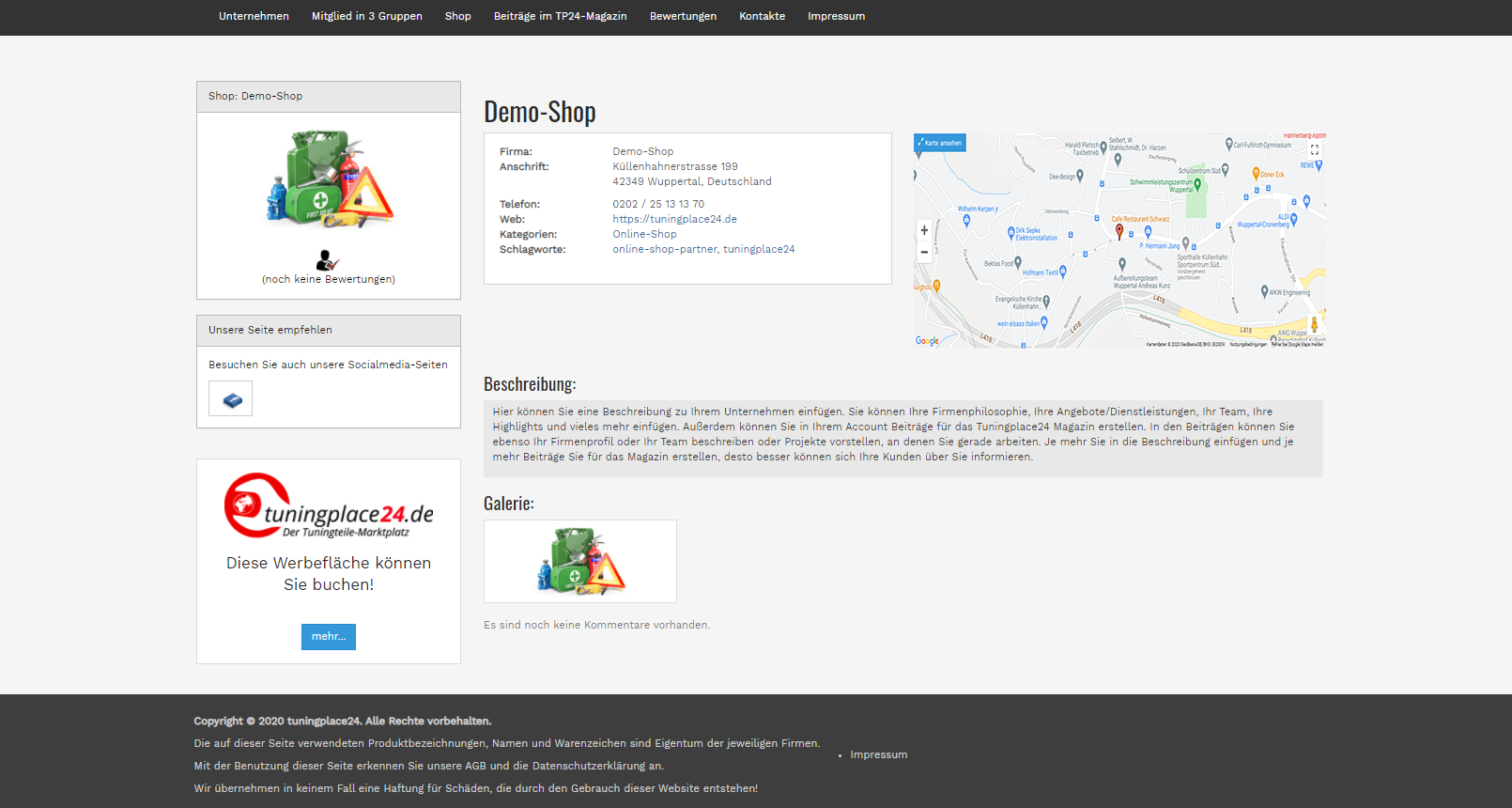
Sie haben nach der Freischaltung unsererseits, weitere Möglichkeiten der Angabe.
Sie können einen Banner als Bild hochladen, Ihre eigene Gestaltung über CSS angeben und Ihren Footer über Text oder HTML bearbeiten.
Die einfachste Variante Ihre Sub-Domain über CSS auf Ihre Bedürfmisse anzupassen, ist das Untersuchen der Seite und dort die CSS Bereiche, die Sie ändern wollen, kopieren und in das "user.css bearbeiten" Feld einfügen und abändern.
Ihren Footer Können Sie als Text oder über das "<>" als HTML bearbeiten.
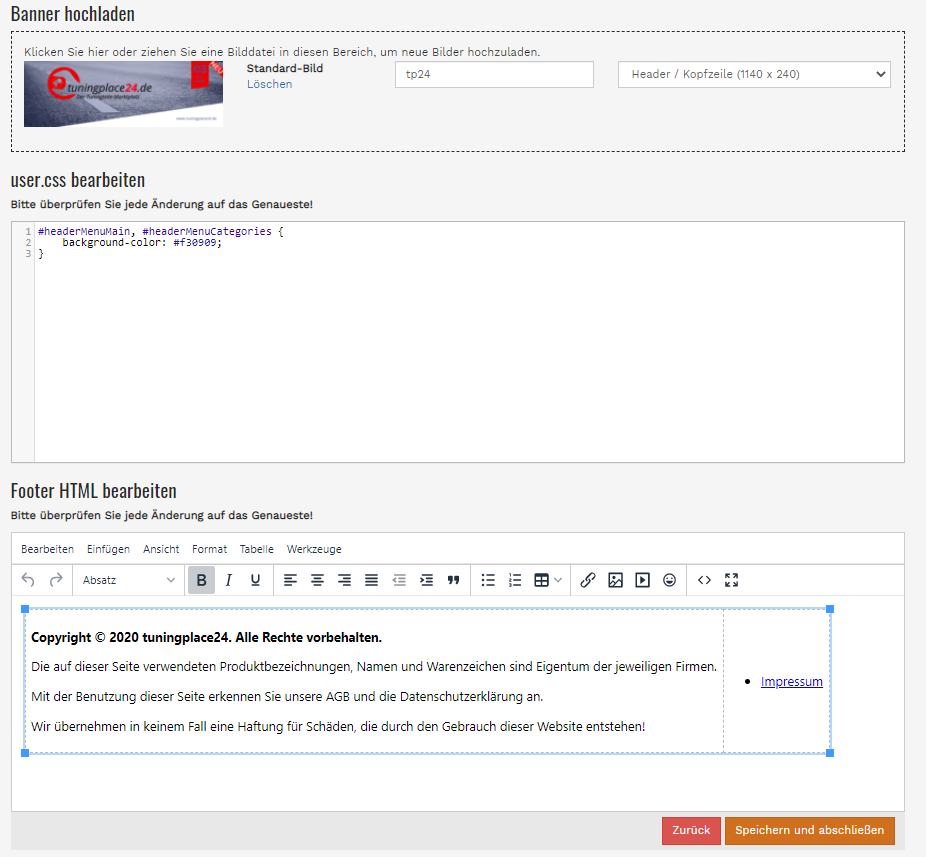
Sie haben noch Fragen?
Gerne beatworten wir Ihre Fragen

So erreichen Sie uns
tuningplace24e.K.
Küllenhahnerstrasse 199
D-42349 Wuppertal
+49 (0) 202 251313 70
zwischen 9:00 - 13:00 und 14:00 - 18:00 Uhr
info@tuningplace24.de
Ihr Kontakt zu uns...




